Διαφήμιση
Το Trello Καλός. Δεν υπάρχει αμφιβολία γι 'αυτό.
Μπορείτε να το κάνετε ακόμα καλύτερα προσθέτοντας μερικά χρήσιμα εργαλεία και ενσωματώσεις στο μείγμα. Το εργαλείο διαχείρισης έργου μέσω διαδικτύου και το εργαλείο οπτικής συνεργασίας σχεδιάστηκε για να είναι ευέλικτο και αυτά τα εργαλεία τρίτων δημιουργούν τα άγκιστρα για να απλοποιήσουν την παραγωγικότητά σας. Κάθε μία από αυτές τις μοναδικές εφαρμογές επιλύει τα καθημερινά σας προβλήματα ή προβλήματα της ομάδας σας.
Ας εξερευνήσουμε 10 επιλογές που μπορείτε να αρχίσετε και να δείτε πώς μπορούν να κάνουν τη ροή εργασίας σας πιο εύκολη.
1. PomoDone [Windows, OS X]: Για να προσθέσετε ένα χρονόμετρο Pomodoro στο Trello
Δεν θα ήταν ωραίο αν μπορούσατε να χρησιμοποιήσετε ένα χρονοδιακόπτη Pomodoro για να εργαστείτε μέσω της λίστας εργασιών σας Trello μέσα σε μια ενιαία εφαρμογή; Κάποιος άλλος σκέφτηκε έτσι, επίσης, και δημιούργησε μια τέτοια εφαρμογή. Ονομάζεται PomoDone.
Αφού τελειώσετε τη διαδικασία εγγραφής της PomoDone και εγκαταστήσετε μία από τις εφαρμογές της για υπολογιστές, είστε έτοιμοι. Η εφαρμογή συγχρονίζεται με το λογαριασμό σας Trello και θα μπορείτε να δείτε τη λίστα των εργασιών σας σε όλα τα έργα που έχετε συνδέσει με το PomoDone.
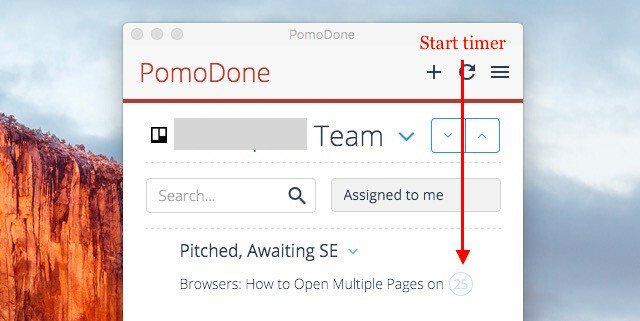
Στη συνέχεια, απλά κάντε κλικ σε ένα από τα εικονίδια χρονοδιακόπτη δίπλα σε οποιαδήποτε εργασία και αρχίστε να εργάζεστε. Μην ανησυχείτε, μπορείτε να τροποποιήσετε τις διάρκειες των συνεδριών (και να κάνετε πολλές άλλες οπτικές και λειτουργικές αλλαγές) από τις ρυθμίσεις της εφαρμογής. Μπορείτε ακόμα να επεξεργαστείτε τις εργασίες Trello από το PomoDone.
Η εφαρμογή συνεργάζεται και με άλλες εφαρμογές και υπηρεσίες διαχείρισης εργασιών - Wunderlist, Todoist, Evernote και Asana, για να αναφέρουμε μερικές.
Εάν είστε χρήστης του Chrome, μπορείτε επίσης να δοκιμάσετε Pomello αντί για PomoDone.
Μπορείτε συχνά να σκοντάψετε μια ενδιαφέρουσα ιδέα για ένα έργο στο διαδίκτυο, να το σημειώσετε αργότερα, και να ξεχάσετε αμέσως όλα αυτά, και στη συνέχεια σκοντάφτετε αλλο ενδιαφέρουσα ιδέα... ξέρετε πού πηγαίνει αυτό, έτσι;
Μην αφήνετε αυτές τις ιδέες να ξεφύγουν από σας. Αποτυπώστε τις δημιουργικές ιδέες σας άμεσα με την απλότητα του IFTTTΗ δημιουργία ενός κεντρικού συστήματος για την παρακολούθηση των ιδεών σας αξίζει τον απαιτούμενο χρόνο και προσπάθεια. Η δημιουργικότητα και η παραγωγικότητά σας θα σας ευχαριστήσουν για αυτό. Εδώ είναι ένας απλός τρόπος. Διαβάστε περισσότερα Παρακολουθήστε τα και ακολουθήστε τα με την προσθήκη τους σε ένα τραπέζι Trello. Το Trello Bookmarklet Maker το καθιστά εξαιρετικά εύκολο να το κάνει. Δεν χρειάζεται καν να αφήσετε την ιστοσελίδα που χρησιμοποιείτε για να δημιουργήσετε μια κάρτα Trello γι 'αυτό.
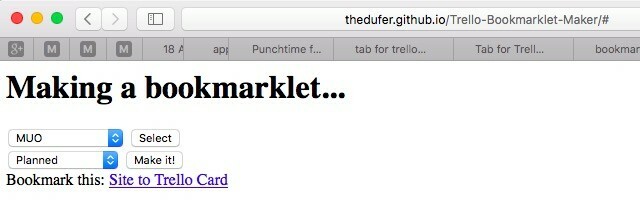
Μόλις εγκρίνετε τον λογαριασμό σας Trello μέσω του http://thedufer.github.io/Trello-Bookmarklet-Maker/, θα πρέπει να επιλέξετε ένα πίνακα και μια λίστα για να στείλετε ιστοσελίδες σε. Τώρα πατήστε το Κάνε το!, και υπάρχει το bookmarklet. Μεταφέρετέ το στη γραμμή σελιδοδεικτών. Κάνοντας κλικ σε αυτό το σελιδοδείκτη όταν βρίσκεστε σε οποιαδήποτε ιστοσελίδα, η σελίδα αυτή μετατρέπεται σε κάρτα Trello. Ο τίτλος της σελίδας γίνεται το όνομα της κάρτας και ο σύνδεσμος σελίδας μεταφέρεται στην περιγραφή της κάρτας.
3. Gmail για Trello [Chrome]: Για να προσθέσετε τα μηνύματα ηλεκτρονικού ταχυδρομείου ως εργασίες στο Trello
Η παρακολούθηση των μηνυμάτων ηλεκτρονικού ταχυδρομείου που χρειάζονται δράση είναι πολύ πιο εύκολη όταν τα μετατρέπετε σε εργασίες. Τώρα μπορείτε να προσθέσετε εργασίες απευθείας από το Gmail στον πίνακα Trello με την επέκταση του Chrome Gmail για το Trello.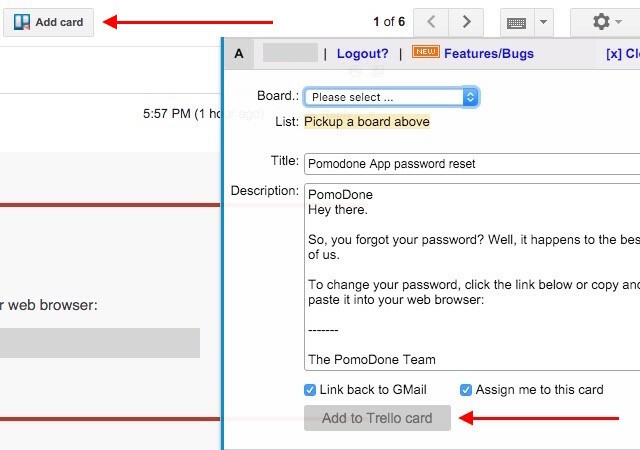
Η επέκταση τοποθετεί ένα Προσθήκη κάρτας στη γραμμή μενού των μηνυμάτων ηλεκτρονικού ταχυδρομείου σας. Κάντε κλικ σε αυτό και θα λάβετε ένα αναδυόμενο πλαίσιο αναδυόμενων παραθύρων από όπου μπορείτε να επιλέξετε ένα συμβούλιο και μια λίστα για να στείλετε το μήνυμα ηλεκτρονικού ταχυδρομείου. Μπορείτε ακόμα να τροποποιήσετε τα περιεχόμενα του ηλεκτρονικού ταχυδρομείου.
Κάνε κλικ στο Προσθέστε στην κάρτα Trello κουμπί στο κάτω μέρος του αναδυόμενου παραθύρου μόλις τροποποιήσετε τα στοιχεία της κάρτας σύμφωνα με τις προτιμήσεις σας. Μπορείτε να επιστρέψετε γρήγορα σε αυτό το μήνυμα ηλεκτρονικού ταχυδρομείου από την κάρτα Trello.
Χρήστη του Chrome ή όχι, ίσως θελήσετε επίσης να ρίξετε μια ματιά σε αυτές τις άλλες στιγμές τρόποι για να μετατρέψετε τα μηνύματα ηλεκτρονικού ταχυδρομείου σας σε εργασίες 9 Άμεσα τρόποι για να μετατρέψετε τα μηνύματα ηλεκτρονικού ταχυδρομείου σας σε εργασίεςΔεν μπορείτε να σταματήσετε τα μηνύματα ηλεκτρονικού ταχυδρομείου από το να τελειώνουν στα εισερχόμενά σας, αλλά μπορείτε να τα μετατρέψετε σε εργασίες για να τα διαχειριστείτε καλύτερα. Ακολουθούν ορισμένες συμβουλές για να μετατρέψετε τα μηνύματα ηλεκτρονικού ταχυδρομείου σε εργασίες. Διαβάστε περισσότερα .
Επίσης, εάν χρησιμοποιείτε το CloudMagic ως πελάτη ηλεκτρονικού ταχυδρομείου σας, θα εκτιμήσετε την επιλογή αποθήκευσης των μηνυμάτων ηλεκτρονικού ταχυδρομείου σας στο Trello από τις εφαρμογές Cloud Magic.
4. Taco [Chrome]: Για να διατηρήσετε την λίστα των καθηκόντων σας στο προσκήνιο [δεν διατίθεται πλέον]
Δεν μπορείτε να αγνοήσετε μια λίστα υποχρεώσεων που δεν μειώνεται. Θα πρέπει να αρχίσετε να εργάζεστε αργότερα ή αργότερα. Γι 'αυτό έχει νόημα να κρατάτε καθημερινά τα καθήκοντά σας όπου μπορείτε να τα δείτε και να αισθάνεστε κίνητρα για να τα σημειώσετε από τη λίστα σας μία προς μία. Το Taco for Chrome σάς δίνει αυτήν την αποτελεσματική οπτική υπενθύμιση τοποθετώντας τις εργασίες Trello στη νέα καρτέλα του Chrome.
Μια επέκταση χρώματος taco που αφορά στην παραγωγικότητα και όχι σε tacos: https://t.co/WN7KGcWV0y μέσω @ρυθμιστήςpic.twitter.com/cGTnmUITXy
- Άλνα Λευκό (@alanakwhite) 26 Ιανουαρίου 2016
Θα χρειαστεί να δημιουργήσετε έναν λογαριασμό Taco για να μπορέσετε να δείτε τις εργασίες σας Trello στην οθόνη έναρξης του Chrome. Εμείς ξέρω ότι είναι ενοχλητικό να εγγραφείτε για έναν ακόμα λογαριασμό στο διαδίκτυο. Κοιτάξτε τη φωτεινή πλευρά - ο λογαριασμός θα σας επιτρέψει να προσθέσετε εργασίες από 40 υπηρεσίες διαχείρισης εργασιών, όπως Trello, Asana, Basecamp, Todoist και Remember the Milk.
Θέλετε κάτι άλλο για να τζαζ την προεπιλεγμένη καρτέλα του Chrome; Ρίξτε μια ματιά σε αυτά τέσσερις οθόνες εκκίνησης για το Chrome Αναβαθμίστε την προεπιλεγμένη σελίδα καρτέλας του Chrome με μία από αυτές τις 4 οθόνες έναρξηςΜια καλή οθόνη εκκίνησης μπορεί να μεταμορφώσει τον τρόπο περιήγησης και εργασίας. Ήρθε η ώρα να έχετε ένα. Χρησιμοποιήστε μία από αυτές τις εναλλακτικές για τη σελίδα "Νέα καρτέλα", για να διασφαλίσετε ότι πραγματοποιείτε αποτελεσματική περιήγηση. Διαβάστε περισσότερα .
5. Chromello [Δεν διατίθεται πλέον]: Για να δημιουργήσετε κάρτες Trello από το Omnibox του Chrome
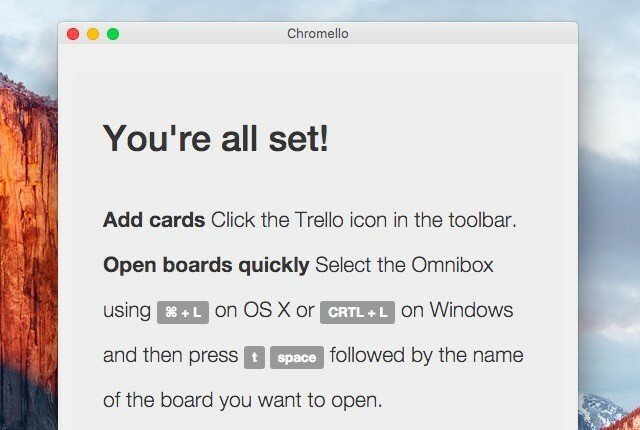
Αφού εγκαταστήσετε την επέκταση, κάντε κλικ στο κουμπί της γραμμής εργαλείων για να ρυθμίσετε το Chromello. Αφού ολοκληρώσετε τη ρύθμιση, θα μπορείτε να δημιουργήσετε εργασίες μέσω του κουμπιού της γραμμής εργαλείων. Αυτό μοιάζει με τη διεπαφή δημιουργίας εργασιών:
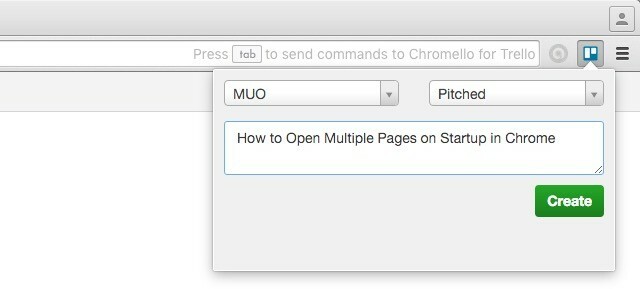
Σαν Χρήστης γενικής χρήσης του Chrome Omnibox 11 Γρήγορα κόλπα για να γίνετε Χρήστης Power του Omnibox του ChromeΘέλεις να γίνεις χρήστης του PowerPoint και να σώσεις αρκετό χρόνο και πληκτρολόγια; Το μόνο που χρειάζεστε είναι μερικές καλές επεκτάσεις και λίγες γνώσεις για το πώς να τσιμπήσετε τις ρυθμίσεις αναζήτησης ... Διαβάστε περισσότερα , θα σας ενδιαφέρει να το γνωρίζετε μπορείτε να αναζητήσετε όλες τις πλακέτες Trello από το Omnibox μόνο πληκτρολογώντας t και στη συνέχεια χτυπώντας το διαστήματος ή Αυτί.
6. Timeneye [Web, Chrome, Android, iOS]: Για εύκολη παρακολούθηση της ώρας
@timeneye ανυπομονούμε για την ενημέρωση... αυτό έχει γίνει ένα απαραίτητο καθημερινό εργαλείο για μένα - ένα μεγάλο προϊόν!
- Brian McMurray (@mcmurraybrian) 10 Φεβρουαρίου 2016
Ξεχάστε τα φανταχτερά εργαλεία που κάνουν την παρακολούθηση του χρόνου πιο πολύπλοκη από ό, τι χρειάζεται και ελέγξτε το Timeneye. Είναι μια απλή εφαρμογή στο διαδίκτυο που σας επιτρέπει να ορίσετε μόνοι ή πολλαπλούς χρονομετρητές για να παρακολουθείτε το χρόνο για τις εργασίες σας Trello. Εάν επιθυμείτε μερικές πρόσθετες λειτουργίες, σιγουρευτείτε. Η εφαρμογή εξελίσσεται γρήγορα και αξίζει να μείνει.
7. Καρτέλα για το Trello [OS X]: Για να αποκτήσετε πρόσβαση στο Trello από τη γραμμή μενού OS X
Ο ευκολότερος τρόπος για να κρατάτε μια εφαρμογή εύχρηστη σε Mac; Κρύψτε το πίσω από ένα εικονίδιο γραμμής μενού. Η καρτέλα για το Trello ($ 0.99) καθιστά αυτό δυνατό για το Trello. Λειτουργεί απλά. Μπορείτε να εγκαταστήσετε την εφαρμογή, κάντε κλικ στο εικονίδιο της γραμμής μενού, συνδεθείτε στο λογαριασμό σας στο Trello, και κάντε voila. Υπάρχει η ρύθμιση του Trello σε ένα αναπτυσσόμενο μενού. Για λόγους καθαρότερης αποβάθρας, ξεφορτώστε το Tab για το εικονίδιο της αποβάθρας του Trello και κρατήστε μόνο αυτό στη γραμμή μενού.
8. Plus για το Trello [Chrome, Android]: Για να λάβετε αναφορές για τα έργα σας Trello
Εάν είστε ένας εραστής δεδομένων (και ακόμη και αν δεν είστε) οι λεπτομερείς αναφορές από το Plus για το Trello είναι ακριβώς αυτό που χρειάζεστε να απεικονίσετε καλά τα έργα σας Trello, να μετρήσετε πώς πηγαίνουν και να δείτε τι μπορείτε να κάνετε για να βελτιστοποιήσετε το δικό σας ροή εργασίας.
Μπορείτε να δημιουργήσετε κάθε είδους αναφορές βάσει της δραστηριότητας Trello. Αν κάνετε σελιδοδείκτη τις αναφορές, μπορείτε ακόμη και να τις χρησιμοποιήσετε εκτός σύνδεσης! Η επέκταση Chrome προσθέτει ένα ειδικό μενού της γραμμής εργαλείων που σας δίνει πρόσβαση με ένα κλικ σε όλες τις κάρτες, τις κάρτες και τις αναφορές σας, οι οποίες μπορούν να αναζητηθούν από το ίδιο το μενού.
Ανάγνωση Plus για τη σελίδα του Trello για να πάρετε μια σε βάθος ματιά τα παντα η εφαρμογή είναι ικανή. Και εδώ Επιπλέον για την εφαρμογή Android του Trello αν θέλετε να κινηθείτε με αυτό.
9. Ενσωμάτωση IFTTT: Τοποθέτηση Trello σε αυτόματο πιλότο
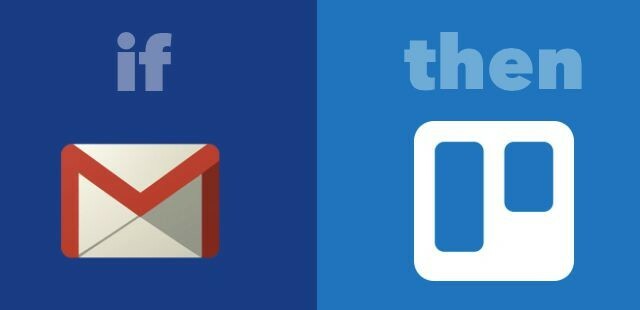
Πώς μπορούμε να το αφήσουμε έξω Ενσωμάτωση Trello-IFTTT Διαχειριστείτε τα πάντα στο Trello με αυτές τις 10 Δημιουργικές Συνταγές IFTTT Διαβάστε περισσότερα από αυτή τη λίστα; Το IFTTT μπορεί να δημιουργήσει κάρτες Trello από μηνύματα ηλεκτρονικού ταχυδρομείου, προσθέστε σημειώσεις από την Evernote στο Trello, και ακόμα δημιουργήστε αναρτήσεις ιστολογίου από κάρτες Trello. Αυτό είναι μόνο για εκκινητές. Δοκιμάστε αυτό Αναζήτηση IFTTT-Trello και να δούμε τι άλλο μπορείτε να αυτοματοποιήσετε στο Trello.
10. Echo για Trello: Δημιουργία αυτόματων επαναλαμβανόμενων καρτών
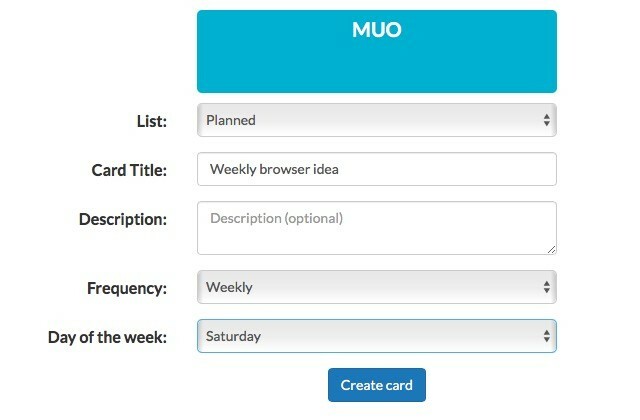
Σίγουρα, μπορείτε να δημιουργήσετε επαναλαμβανόμενες κάρτες με μια συνταγή IFTTT ή δύο, αλλά είναι ωραίο να έχετε μια άλλη επιλογή, έτσι δεν είναι; Αυτό είναι η Echo για το Trello στην περίπτωση αυτή. Δεν υπάρχει τίποτα να καταλάβουμε εδώ. Συνδεθείτε με το λογαριασμό σας στο Trello και επιλέξτε μια πλακέτα, μια λίστα, ένα όνομα κάρτας και στη συνέχεια μια συχνότητα - καθημερινά, εβδομαδιαία ή μηνιαία. Όπως το ρολόι Echo για Trello θα τοποθετήσει εκείνη την κάρτα ακριβώς εκεί που πρέπει να είναι.
11. Ιστοσελίδες για το Trello: Για να διαχειριστείτε το ιστολόγιο ή την ιστοσελίδα σας από το Trello [δεν διατίθεται πλέον]
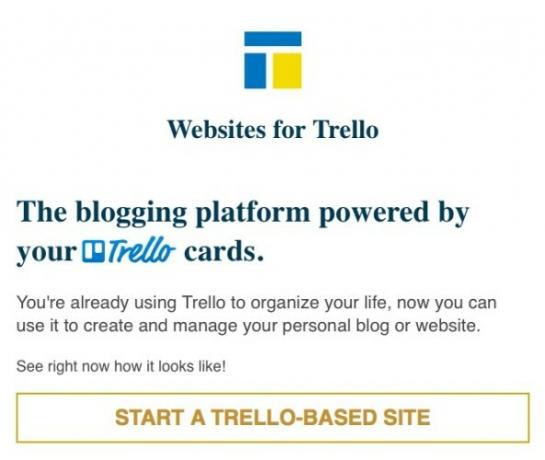
Με ιστοσελίδες για το Trello, μπορείτε να μετατρέψετε μια από τις πλατφόρμες Trello σε έναν ιστότοπο ή ένα ιστολόγιο. Το μόνο που χρειάζεται να κάνετε για να ξεκινήσετε είναι να συνδέσετε ιστότοπους από το Trello με το λογαριασμό Trello, να επιλέξετε (ή να δημιουργήσετε) ένα συμβούλιο και να επιλέξετε ένα θέμα. Οι λίστες σε αυτόν τον πίνακα θα μετατραπούν σε κατηγορίες και κάρτες σε σελίδες. Όπως και όταν ενημερώνετε τις λίστες και τις κάρτες, οι αλλαγές εμφανίζονται στον ιστότοπό σας. Λειτουργία ενός ιστοτόπου 10 τρόποι για να δημιουργήσετε ένα μικρό και απλό ιστοχώρο χωρίς την overkillΤο WordPress μπορεί να είναι υπερβολική. Όπως αυτές οι άλλες άριστες υπηρεσίες αποδεικνύουν, το WordPress δεν είναι το να είναι όλα και να τελειώσει όλη τη δημιουργία ιστοσελίδων. Αν θέλετε απλούστερες λύσεις, υπάρχει μια ποικιλία για να διαλέξετε. Διαβάστε περισσότερα δεν μπορεί να πάρει απλούστερη από αυτό.
Γεια σας, Trello!
Μπορείς χρησιμοποιήστε το Trello με τόσους πολλούς ενδιαφέροντες τρόπους 10 μοναδικές χρήσεις του Trello εκτός από τη διαχείριση του έργουΤο Trello είναι χαρά του εραστή του καταλόγου. Η προσέγγισή του σε επίπεδο Kanban δεν είχε ως στόχο μόνο τη διαχείριση έργων. Μη μας πιστεύετε; Κοιτάξτε αυτές τις δέκα μοναδικές χρήσεις του Trello. Διαβάστε περισσότερα ήδη. Με τη συνεχώς αυξανόμενη λίστα ενοποιήσεων και εργαλείων που έχετε στα χέρια σας, υπάρχουν πολλά ακόμα που μπορείτε να κάνετε με το Trello, για να διαχειριστείτε τη λίστα σας πιο έξυπνα. Ξεκινήστε αμέσως.
Γνωρίστε οποιαδήποτε άλλη χρήσιμη Συνθέσεις Trello (για τα άτομα) που αξίζουν το προσκήνιο; Πείτε μας για τα σχόλια!
Συντελεστές εικόνας:μενού με συστατικά από την Asca μέσω του Shutterstock
Το Akshata έχει εκπαιδευτεί σε χειροκίνητες δοκιμές, κινούμενα σχέδια και σχεδιασμό UX πριν επικεντρωθεί στην τεχνολογία και τη γραφή. Αυτό συγκέντρωσε δύο από τις αγαπημένες της δραστηριότητες - καθιστώντας την αίσθηση των συστημάτων και την απλοποίηση της φρασεολογίας. Στο MakeUseOf, η Akshata γράφει για την αξιοποίηση των καλύτερων συσκευών της Apple.